如今使用win10系统的小伙伴也是越来越多了,所以win10系统使用过程中的问题反馈也比较多。其中关于win10开始菜单出现毛病的情况也挺多,很多人经常会win10开始菜单打不开,点击后没反应。
有时候又会出现报错“关键错误 开始菜单出现了问题”,或者是“关键错误 开始菜单和cortana无法工作”。碰到这种情况还是挺烦人的,要解决起来也是比较麻烦。
很多人在网上查询后会发现,不同的报错,有不同的解决方法,步骤还挺多,很是麻烦。尝试了之后,还不一定有效。为了方便大家,所以系统迷这次分享给大家一个最简单,也是最通用的解决方法。只要win10开始菜单有问题,都可以尝试此方法。
win10开始菜单打不开怎么办?
win10开始菜单提示关键错误,基本上是因为跟其他的服务或应用程序存在冲突。一般的方法,只能一个个排查冲突程序,但是这样实在太过麻烦。我们这里有更好的方法,接下来系统迷就详细讲解下。
1、在这里,我们需要用到Windows PowerShell,考虑到部分小伙伴打不开开始菜单或者cortana,所以我们通过其他方法来打开PowerShell。
2、首先,我们进入“此电脑”,依次打开“C:\Windows\System32\WindowsPowerShell\v1.0”,找到“powershell.exe”,右键“以管理员身份运行”。
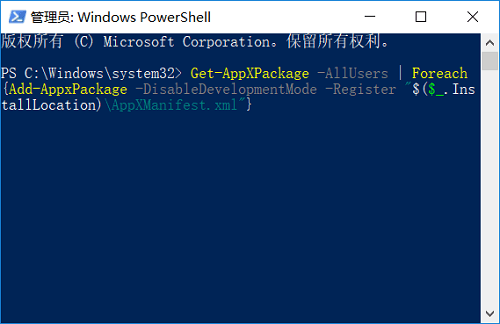
3、然后在PowerShell命令提示符窗口,复制输入以下命令代码,并回车运行。
Get-AppXPackage -AllUsers | Foreach {Add-AppxPackage -DisableDevelopmentMode -Register "$($_.InstallLocation)\AppXManifest.xml"}
4、等待命令运行完毕,我们再重启下系统,回到桌面再次尝试点击开始菜单,会发现,已经恢复正常了。
其实,以上命令的效果就是重置UWP应用。而win10开始菜单也属于UWP应用,所以一样有效。win10开始出现毛病,导致的原因有很多,也很难说清楚,还不如简单粗暴些,直接一键重置,啥问题也没了。
系统迷觉得此方法比网上那些,又是开关各种服务,又是进入安全模式的强多了。好了,这次我们的教程就到这里啦,下次系统迷再继续给大家分享更多的实用技巧吧。
 系统迷
系统迷
家庭版怎么办?